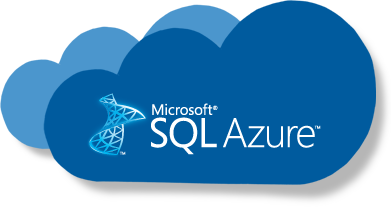Una vez me pregunté si era posible administrar mi base de datos SQL alojada en Azure con el SQL Server Management Studio y me dí la tarea de investigar un poco hasta que logré realizarlo; hoy les voy a compartir cómo lo podemos hacer.
Nota: Debemos tener agregada nuestra dirección IP para poder administrar, para más info ver esta entrada.
Ingresamos al portal de Microsoft Azure y nos dirigimos a la sección de bases de datos SQL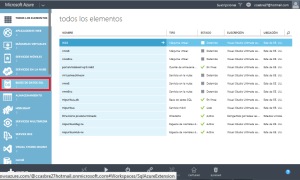 Una vez acá vamos a seleccionar la base de datos que deseamos administrar.
Una vez acá vamos a seleccionar la base de datos que deseamos administrar.
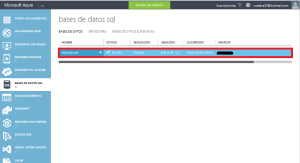 Cuando damos click nos aparece la siguiente sección, de acá vamos a copiar la dircción del servidor.
Cuando damos click nos aparece la siguiente sección, de acá vamos a copiar la dircción del servidor.
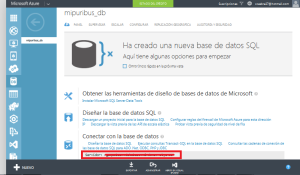 A continuación vamos a proceder abrir nuestro SQL Server Management Studio y cuando nos solicite la información de a qué servidor deseamos conectarnos vamos a pegar la dirección que copiamos , seleccionamos en la caja desplegable (Autenticación) elegimos «Autenticación de SQL Server» ; en el nombre de usuario y contraseña vamos a ingresar la que establecimos cuando creamos nuestra base de datos o el servidor en la que esta alojada si olvidaron su clave o cuenta de usuario la pueden obtener acá , cuando ingresan los datos presionamos click sobre el botón que dice «Conectar».
A continuación vamos a proceder abrir nuestro SQL Server Management Studio y cuando nos solicite la información de a qué servidor deseamos conectarnos vamos a pegar la dirección que copiamos , seleccionamos en la caja desplegable (Autenticación) elegimos «Autenticación de SQL Server» ; en el nombre de usuario y contraseña vamos a ingresar la que establecimos cuando creamos nuestra base de datos o el servidor en la que esta alojada si olvidaron su clave o cuenta de usuario la pueden obtener acá , cuando ingresan los datos presionamos click sobre el botón que dice «Conectar».
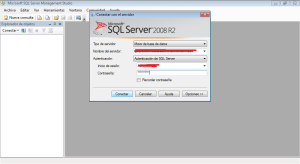 Si se ingresaron los datos correctos nos aparece la siguiente ventana en la cual podemos administrar nuestra base de datos (crear bases de datos, stored procedures, tablas, entre otros).
Si se ingresaron los datos correctos nos aparece la siguiente ventana en la cual podemos administrar nuestra base de datos (crear bases de datos, stored procedures, tablas, entre otros).
Nota: Si no les accede en algunas ocasiones se debe quitar el puerto de la dirección, por ejemplo si la dirección que copiaron es «contosocontoso:1414» intenten con «contosocontoso».
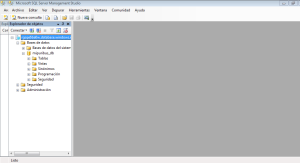 Por ejemplo vamos a realizar una consulta a una tabla que cree previamente.
Por ejemplo vamos a realizar una consulta a una tabla que cree previamente.
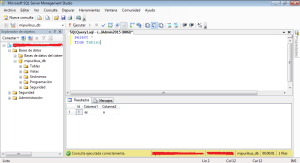 Podemos ver que igual debemos seleccionar con qué base de datos estamos trabajando , redactamos el código , ejecutamos la consulta y podemos ver los resultados.
Podemos ver que igual debemos seleccionar con qué base de datos estamos trabajando , redactamos el código , ejecutamos la consulta y podemos ver los resultados.
Acá tenemos otro ejemplo pero en este caso podemos ver que se está trabajando con dos servidores diferentes de Microsoft Azure.
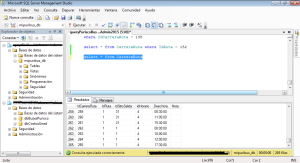 Si ustedes desean concetarse a otro servidor damos click donde se encuentra una imagen de una computador con una línea verde hacia un servidor e ingresamos los datos del otro servidor(dirección,usuario y clave).
Si ustedes desean concetarse a otro servidor damos click donde se encuentra una imagen de una computador con una línea verde hacia un servidor e ingresamos los datos del otro servidor(dirección,usuario y clave).
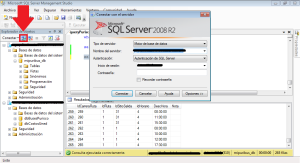 Y cuando ingresamos los datos damos click en Conectar.
Y cuando ingresamos los datos damos click en Conectar.
Bueno eso ha sido todo por esta ocasión espero que les sea de ayuda.